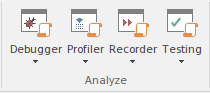分析面板
“分析”面板汇集了一系列用于分析应用程序执行的强大工具。可用的工具是功能齐全的调试器,执行Profiler和堆栈跟踪记录器。还有用于运行应用程序和记录测试点输出的工具,供后续分析使用。
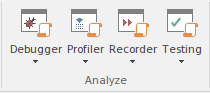
功能区
|
|
|
|
|
单击下拉箭头以显示启动和使用调试器的选项列表。
- 打开调试器 - 打开调试窗口 ; 此窗口提供了一个工具栏,用于控制调试器操作,如运行,步入,步进,暂停,还显示调试输出消息
- 开始调试 - 根据活动分析器脚本的调试选项启动应用程序
- 附加到进程 - 显示正在执行的进程列表 - 选择并附加到进程以进行调试
- 应用调试布局 - 应用包含对调试有用的窗口的工作区布局,以方便的方式设置
- 创建堆栈图 - 根据当前执行堆栈创建交互图; 仅在断点处停止执行时可用
- 设置为JIT Debugger - 将Enterprise Architect设置为默认的Just In Time调试器; 仅适用于Windows系统
- 处理第一次机会例外 - 启用第一次机会例外处理
- 切换到Profiler - 从调试器动态切换到Profiler,允许性能监视和执行跟踪
|
处理第一次机会异常
即时Debuger
创建调用堆栈的序列图
调试正在运行的应用程序
调试
|
|
|
Profiler用于以预定的采样间隔记录正在分析的应用程序的堆栈跟踪信息。
单击下拉箭头以显示用于启动和使用应用程序Profiler的命令列表。
- 打开Profiler - 打开Profiler窗口 ; 此窗口提供用于控制Profiler操作的工具栏,并显示收集的样本数据的摘要
- 附加到流程 - 显示正在执行的流程列表 - 选择并附加到流程以启用该流程的执行性能分析和活动监控
- 应用Profiler布局 - 应用包含对应用程序分析有用的窗口的工作区布局,以方便的方式设置
- 开始 - 将Profiler重新连接到最后一个已配置的应用程序进程(如果可用),否则启动活动分析器脚本的调试选项中指定的应用程序并将Profiler附加到该应用程序进程
- 恢复 - 开始或恢复分析数据的收集
- 停止 - 从应用程序进程中分离Profiler; 应用程序进程将继续运行 - 单击“ 开始”按钮以重新连接到该进程
- 从当前数据创建报告 - 创建详细的执行调用图和总体摘要,显示在Profiler检查执行时调用的函数和函数处于活动状态的次数
- 从文件加载报告 - 从保存的文件加载分析器报告
- 将报告保存到文件 - 将收集的配置文件数据保存到文件中
- 退出时停止进程 - 当Profiler与该进程分离时停止应用程序进程的选项
- 显示调试输出 - 可选择在Profiler执行时显示调试输出
- 丢弃当前数据 - 丢弃所有收集的样本数据以准备新的运行
- 切换到调试器 - 动态地从分析切换到调试,以允许对应用程序行为进行更细粒度的检查
|
调用图
生成,保存和加载配置文件报告
配置文件
|
|
|
记录器用于记录有关正在分析的应用程序进行的函数调用的信息。
单击下拉箭头以显示用于启动和使用记录器的命令列表。
- 打开记录器 - 打开“记录和分析”窗口; 此窗口提供用于控制记录器操作的工具栏,例如运行(应用程序),手动记录,自动记录,停止记录,还显示记录的功能调用信息
- 应用记录布局 - 应用为记录器的使用而优化的工作区布局
- 将模型与源代码同步 - 将当前应用程序的源代码与模型同步,以确保正确记录和创建图表
- 附加到进程 - 将记录器附加到正在执行的进程
- Start Recorder - 启动应用程序,指定活动分析器脚本的调试选项,并将Recorder附加到该应用程序进程; 当执行到达源代码中设置的录制标记时,录制将开始
- 手动记录 - 使用手动记录功能在步进调试器中的源代码时开始和停止记录
- 自动记录 - 一旦执行到达源代码中设置的记录标记,就会自动开始记录执行跟踪,无需人工干预
- Step Thru - 在记录执行跟踪时逐步执行代码
- 停止记录 - 停止记录申请过程的执行追踪; 申请流程将继续运行
- 将记录保存到模型(工件) - 将记录的执行跟踪保存到模型工件
- 将记录保存到文件 - 将记录的执行跟踪保存到本地文件系统中的文件
- 加载记录 - 从先前保存的文件加载记录的执行跟踪
- 清除记录数据 - 丢弃任何记录的执行跟踪,以准备记录新的跟踪
- 创建序列图 - 从当前执行跟踪创建序列(交互)图; 要求模型和代码同步
- 创建调用图 - 从当前执行跟踪创建调用图; 要求模型和代码同步
- 创建类图 - 使用在当前记录中实例化和访问的元素创建类图
- 创建测试点图 - 根据在记录的会话期间命中的元素及其活动成员创建测试点图和测试集
- 显示/隐藏执行点 - 在录制过程中显示或隐藏当前执行点; 隐藏这会导致更快的录制时间
|
同步
生成序列图
记录历史
|
|
|
测试点是一种方案,通过该方案可以从模型中获取控制对象行为的规则和约束,以创建测试用例以验证应用程序。
单击下拉箭头以显示使用测试点和测试用例的选项列表。
- 显示测试点窗口 -打开测试点窗口来管理,配置和运行测试点和相关的测试用例,集和套房
- 查找测试套件和测试集 - 在当前模型中搜索用于管理基于测试点的验证的测试套件,测试集和相关元素
- Open Object Workbench - 为Java和.Net打开一个简单的对象测试环境; 实例化对象并动态调用其方法
|
对象工作台
“测试点”窗口
|
学到更多